Ko na spletno mesto dodate sodobno stran, dodate in prilagodite spletne gradnike, ki predstavljajo gradnike vaše spletne strani. V tem članku je opisan spletni gradnik »Dogodki«, ki omogoča preprosto prikazovanje prihajajočih dogodkov na strani.
Opomba: Nekatere funkcije so postopoma uvedene v organizacije, ki so se odločile za program ciljane izdaje. To pomeni, da ta funkcija morda še ni prikazana ali pa se morda razlikuje od opisa v člankih s pomočjo.
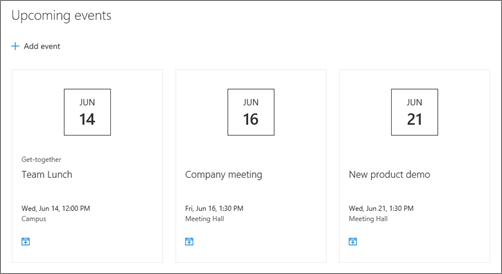
Dodajanje spletnega gradnika »Dogodki«
Opomba: Ponavljajoči se dogodki niso podprti, tudi če ponovitev ročno nastavite na seznamu dogodkov, ki ga uporabljate. Ustvariti boste morali nov dogodek za vsako ponovitev ali, če nastavljate dogodke za skupino Office 365 na spletnem mestu skupine, uporabite spletni gradnik Koledar skupine.
-
Če še niste v načinu za urejanje, kliknite Urejanje v zgornjem desnem kotu strani.
-
Postavite kazalec miške nad obstoječi spletni gradnik ali pod njim ali pod območje naslova, kliknite

-
Kliknite ikono urejanje spletnega

-
Izberite vir za dogodke: Seznam dogodkov na temmestu, To mesto, Ta zbirka mest, Izbira mest ali Vsa mesta. Če je vaše spletno mesto povezano z mestom zvezdišča, lahko izberete tudi Vsa mesta v zvezdišču ali Izberite spletna mesta v zvezdišču.

Opombe:
-
Ko izberete Izberi mesta, lahko poiščete spletno mesto, ki ga želite dodati, ali pa izberete eno ali več spletnih mest na spletnih mestih Pogosto ali Nedavno. Izberete lahko do 30 spletnih mest.
-
Možnost Izberi spletna mesta ni na voljo v strežniku SharePoint Server, ZDA Government GCC High in DoD, Office 365 ponudniku 21Vianet.
-
-
Seznam dogodkov: Če je na spletnem mestu več kot en seznam dogodkov, lahko izberete želenega. Če nimate obstoječega seznama, spletni gradnik Dogodki ustvari prazen seznam Dogodkov s privzetimi nastavitvami seznama Koledar.
-
Če se odločite, da boste prikazali dogodke z več spletnih mest in ne vidite vseh dogodkov, prikazanih na strani, glejte Kako so najdeni in prikazani dogodki z več spletnih mest.
-
-
Če seznam vsebuje kategorije, lahko izberete eno, po kateri želite filtrirati dogodke, ki jih prikažete.
-
Izberite datumski obseg, po katerem želite filtrirati dogodke na spustnem seznamu Datumski obseg. Izberete lahko Vse prihajajoče dogodke (privzeto), Ta teden, Naslednji dva tedna, Ta mesec ali To četrtletje.
-
Izberite postavitev: Filmstrip ali Compact.
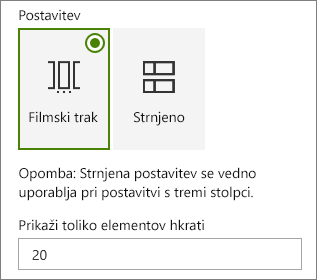
Dodajanje dogodka
Na objavljeni strani lahko začnete dodajati dogodke.
Opomba: Dogodke lahko dodate na shranjeno ali objavljeno stran, ne pa na strani, ki je v načinu urejanja.
-
Kliknite Dodaj dogodek.
-
Na vrhu strani poimenujte dogodek. Sliko lahko v območje naslova dodate tudi tako, da kliknete gumb Dodaj sliko v zgornjem levem kotu.
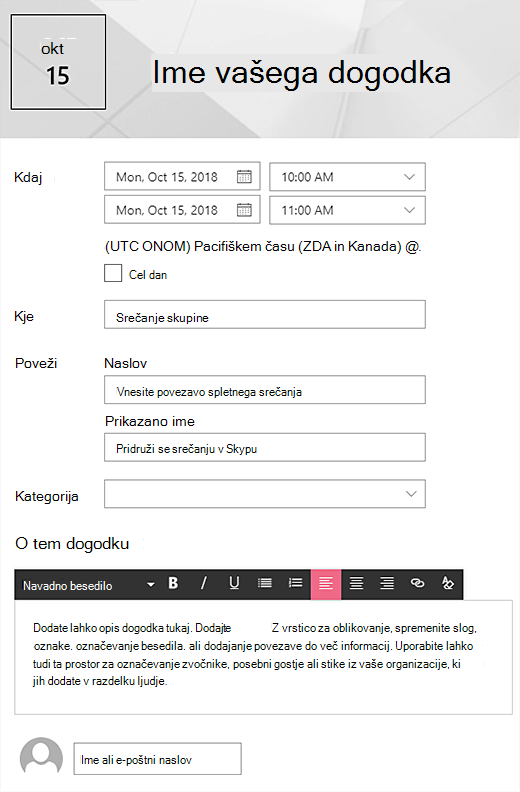
-
Izberite datum in uro v razdelku Kdaj.
-
V razdelku Kje vnesite lokacijo ali naslov. Če je vaša lokacija prepoznana, lahko dodate zemljevid.
-
V razdelku Povezava lahko vnesete povezavo do spletnega srečanja, če jo imate. Vstavite povezavo v polje Naslov in dodajte prikazano ime. Če nimate spletnega srečanja in ne vnesete ničesar, ta razdelek ne bo prikazan v dogodku.
-
Izberite kategorijo (na primer Srečanje, Delovni čas, Poslovno, Praznik itn.), če želite, da je dogodek prikazan, ko je filtriran po tej kategoriji. Če želite dodati svojo kategorijo, jo vnesite v prostor.
-
Vnesite opis v območje O tem dogodku .
-
Če imate osebe, ki jih želite označiti za ta dogodek (na primer stike, posebne goste ali zvočnike), lahko dodate njihova imena pod opisom dogodka. Dodate lahko le uporabnike v organizaciji.
-
Ko končate, kliknite Shrani.
Urejanje dogodka
Ko shranite dogodek, ga lahko uredite na strani dogodka.
-
Izberite Prikaži vse v desnem kotu spletnega gradnika Dogodki, da se pomaknete na stran dogodka.
-
Lahko pa do strani z dogodkom dostopate tako , da izbereteNastavitve , vsebina mesta in nato izberete dogodek na seznamu Dogodek.
-
Izberite dogodek, ki ga želite urediti, in izberite Uredi v zgornjem desnem kotu strani dogodka.
-
Ko končate, izberite Shrani.
Izbira občinstva
Z izbiro občinstva lahko označite vsebino določenim skupinam oseb. To je uporabno, ko želite predstaviti informacije, ki so najpomembnejše za določeno skupino ljudi. Dogodke lahko na primer namenite članom skupine in zainteresiranim skupinam, ki bi jih to najbolj zanimalo.
Če želite uporabiti izbiro občinstva, najprej omogočite izbiro občinstva za seznam dogodkov v knjižnici dokumentov spletnega mesta, izberite občinstvo in nato omogočite izbiro občinstva v spletnem gradniku »Dogodki«.
Opomba: Če ste izbrali skupino občinstva, ki ste jo nedavno ustvarili ali spremenili, lahko traja nekaj časa, da bo ciljanje uporabljeno za to skupino.
-
Na domači strani spletnega mesta izberite Nastavitve in nato Vsebina mesta.
-
Premaknite kazalec miške nad možnost Dogodki, izberite tri pike (...) in nato Nastavitve.
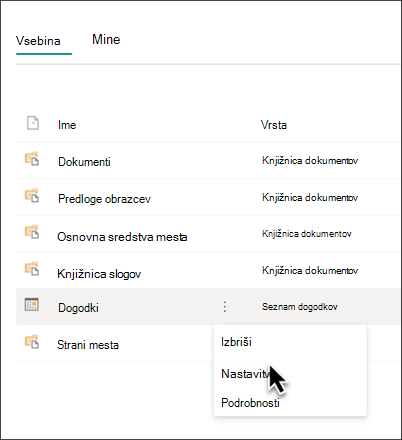
-
Na seznamu nastavitev izberite Nastavitve izbiranja občinstva.
-
Potrdite potrditveno polje, da omogočite izbiro občinstva, nato pa izberite V redu.
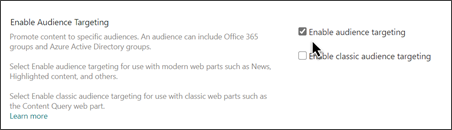
-
Uredite stran dogodka. V razdelek Občinstvo lahko dodate največ 50 skupin. Nato izberite Shrani.
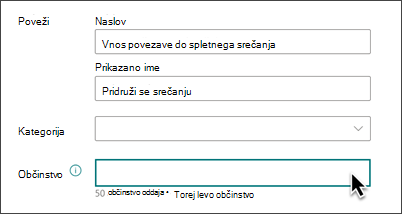
-
Vrnite se na stran, kamor ste postavili spletni gradnik.
-
Kliknite ikono urejanje spletnega

-
V podoknu z lastnostmi podrsnite preklopni gumb Omogoči izbiro občinstva na VKLOPLJENO.
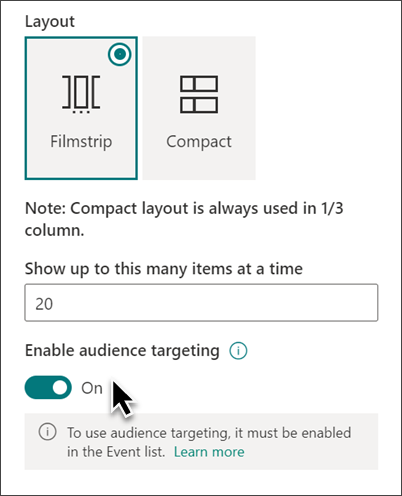
-
Znova objavite stran , da bodo spremembe, ki jih želite dodati občinstvu, uveljavile. Če ste uporabili skupino občinstva, ki ste jo nedavno ustvarili ali spremenili, lahko traja nekaj časa, da bo ciljanje uporabljeno za to skupino.
-
Potrdite, da je izbira občinstva uporabljena za izbiranje dogodkov, tako da si ogledate spletni gradnik Dogodki v načinu urejanja in v spodnjem desnem kotu kartice dogodka bo prikazan simbol vsebine v skupni rabi

Predpomnjenje rezultatov iskanja
Priporočamo, da omogočite predpomnjenje zahtev za iskanje na ravni skupine v spletnih gradnikih »Dogodki« ali »Označena vsebina«, še posebej za priljubljene domače strani ali strani kategorije, ki so začetne točke za krmarjenje do podrobnejših strani. Ko ga omogočite, bo spletni gradnik v predpomnilniku najprej poiskal obstoječe rezultate iskanja, ki se ujemajo s poizvedbo in varnostnimi skupinami. Če ne najde rezultatov iskanja v predpomnilniku, bo iskal v kazalu iskanja.
-
Pojdite na stran, na kateri je spletni gradnik »Dogodki«.
-
Izberite Uredi, da uredite stran mesta.
-
Izberite spletni gradnik Dogodki in nato izberite Uredi spletni gradnik

-
V podoknu z nastavitvami spletnega gradnika se pomaknite do nastavitve predpomnjenja na ravni skupine.
-
Določite varnostne skupine tako, da vnesete ime skupine ali e-poštni naslov. Rezultati iskanja bodo predpomnjeni za vse uporabnike, ki pripadajo isti varnostni skupini in bodo izboljšali učinkovitost delovanja.
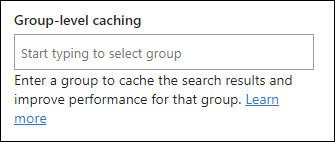
-
Znova objavite stran SharePointovega mesta.










